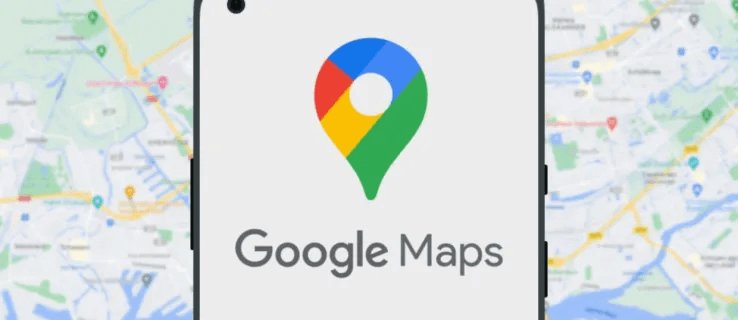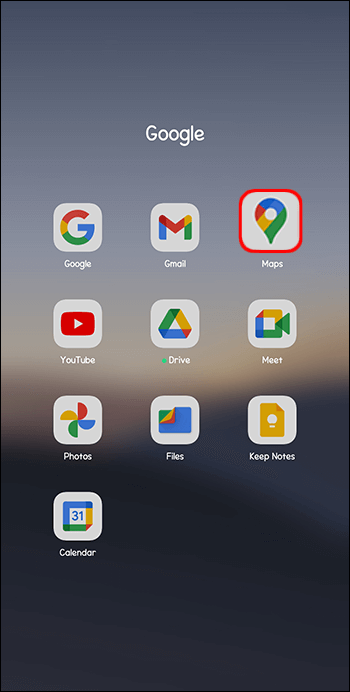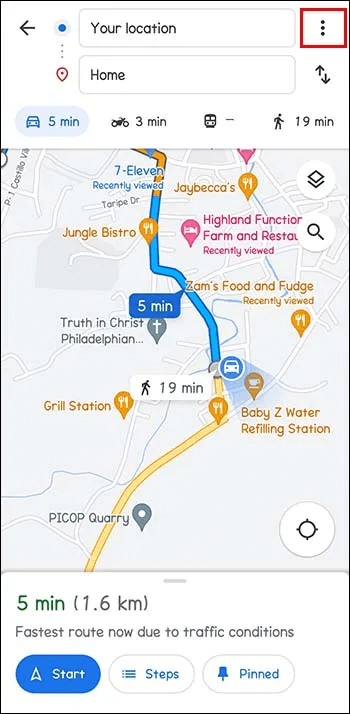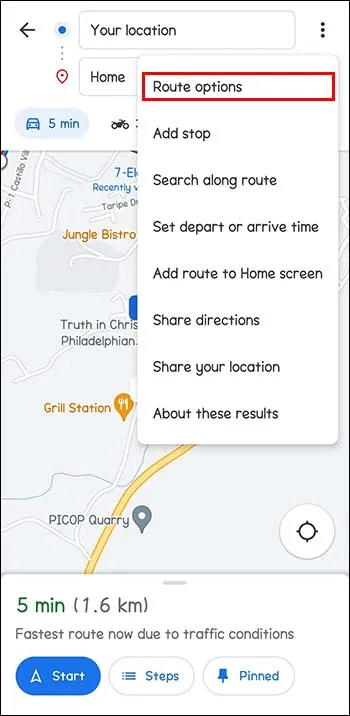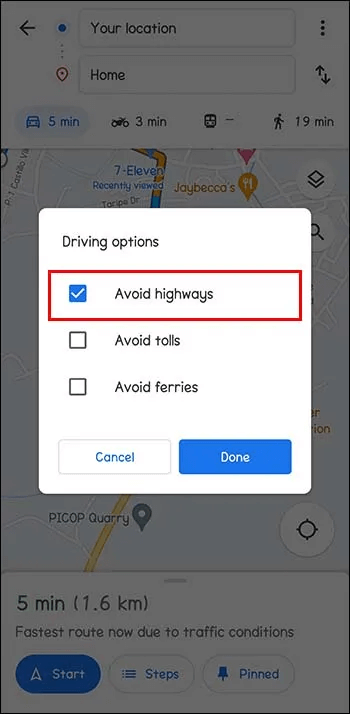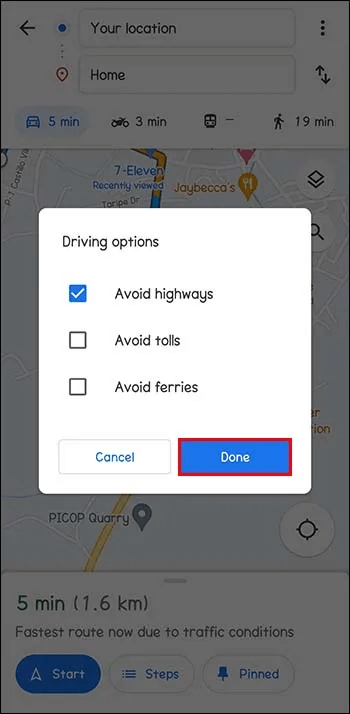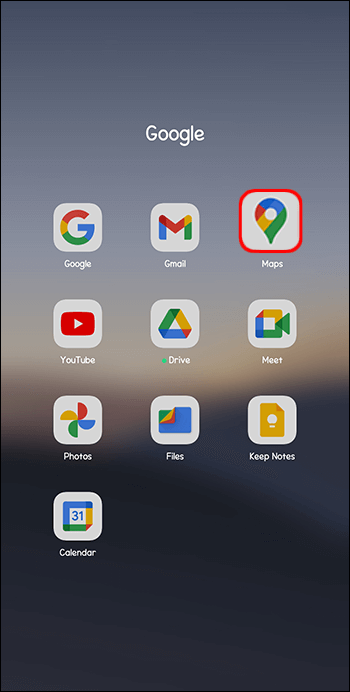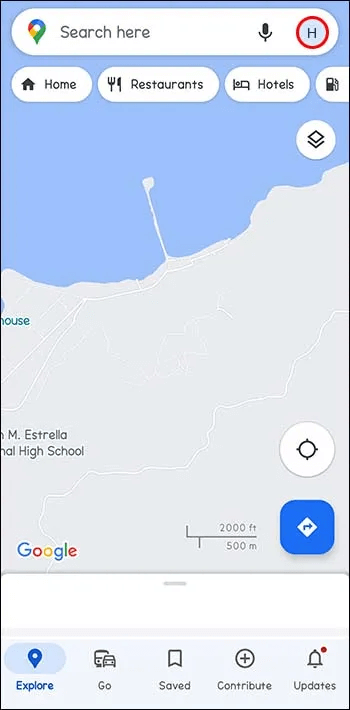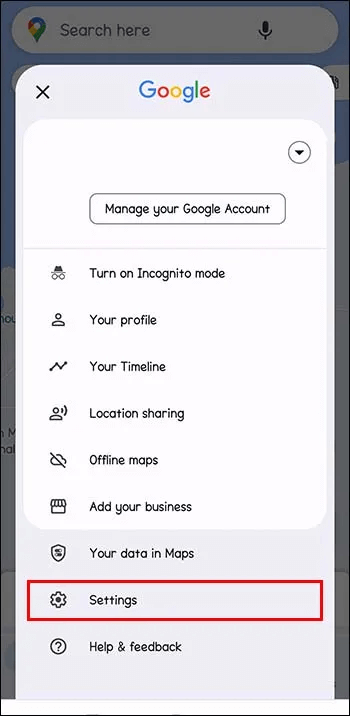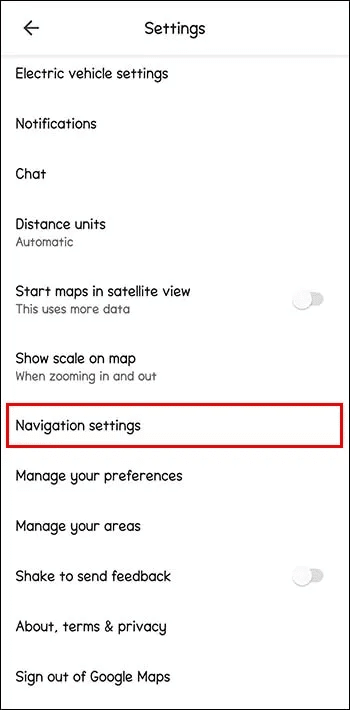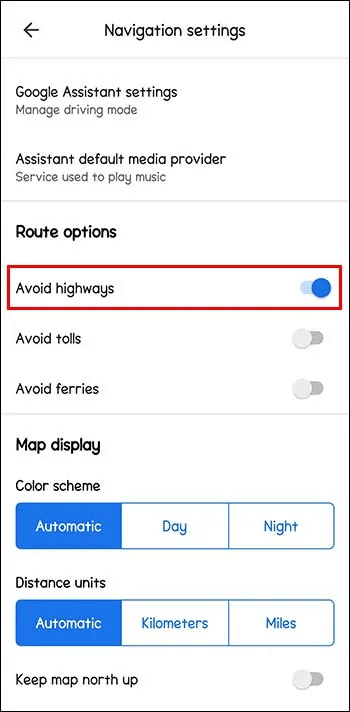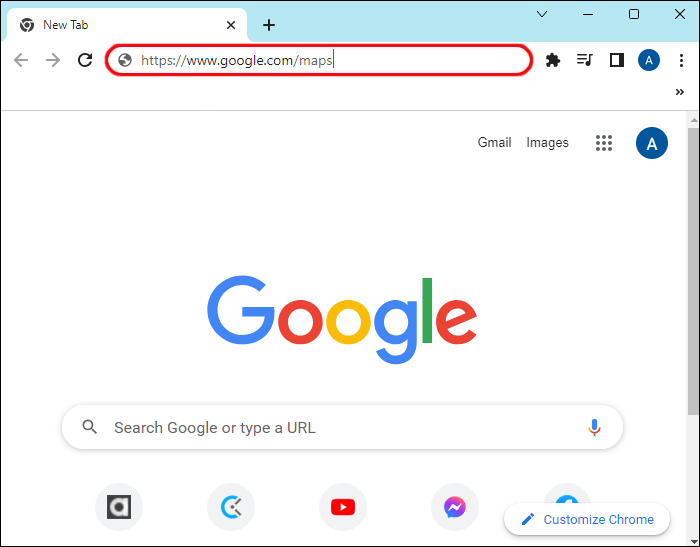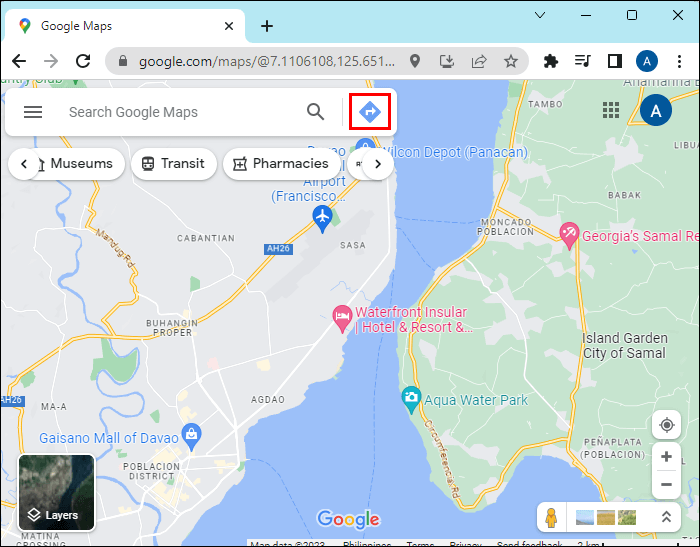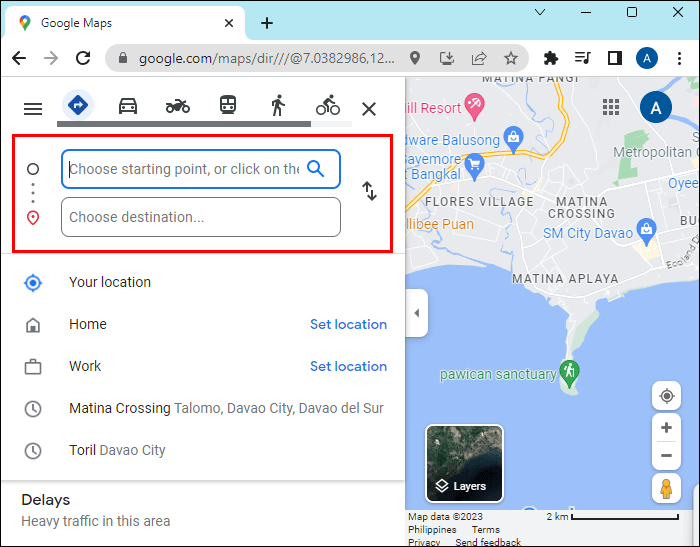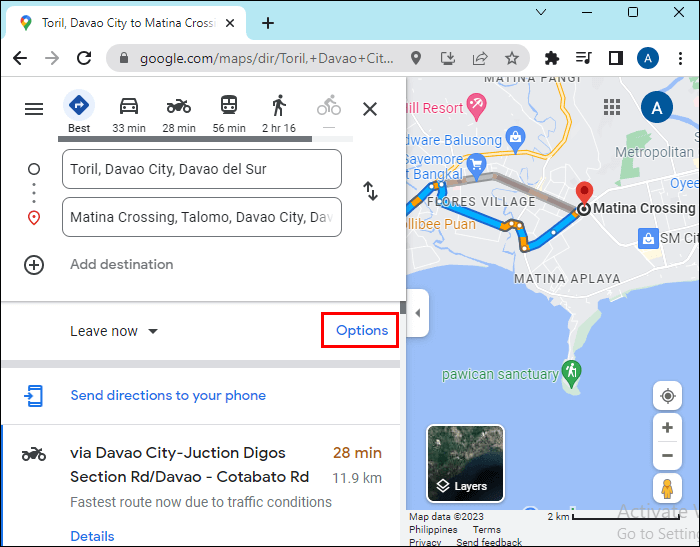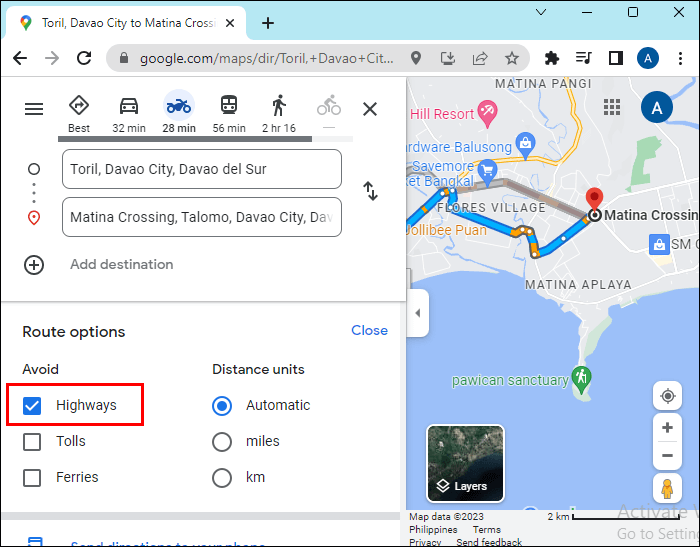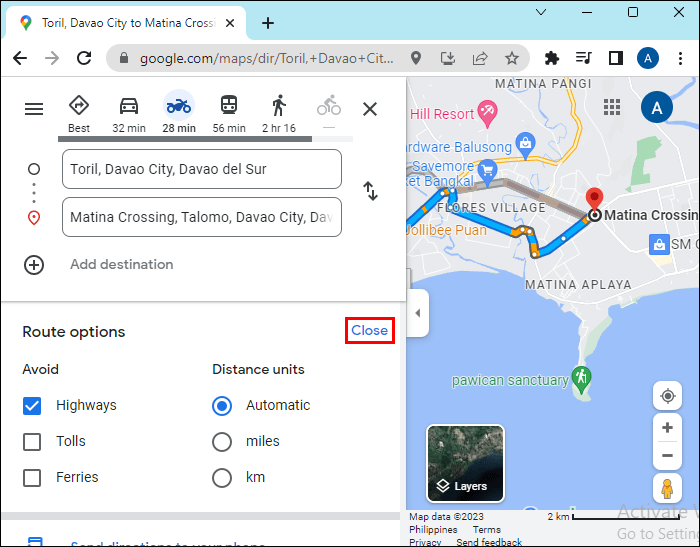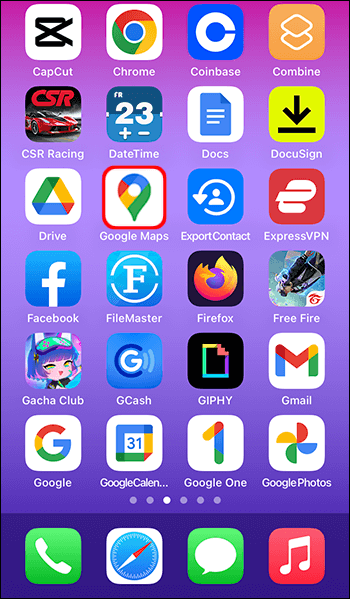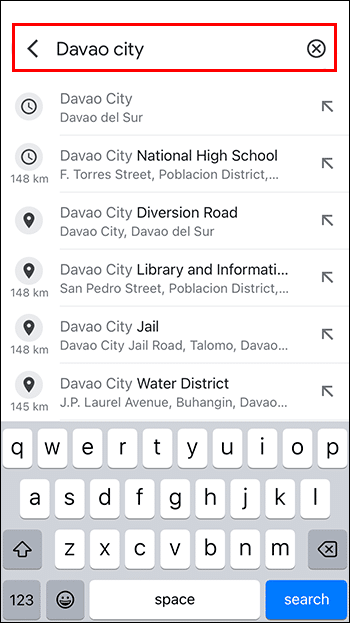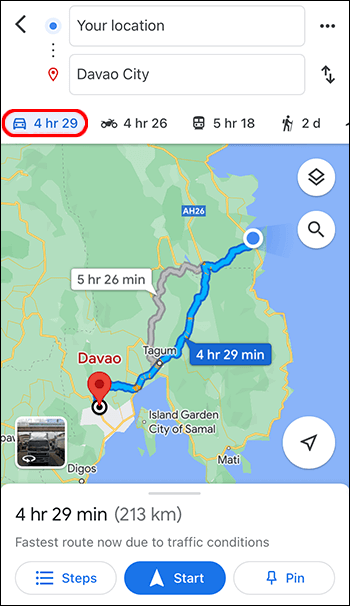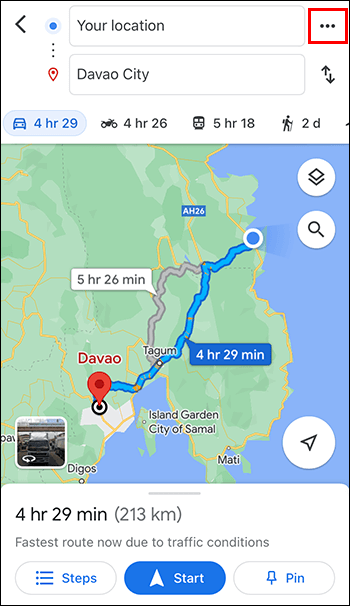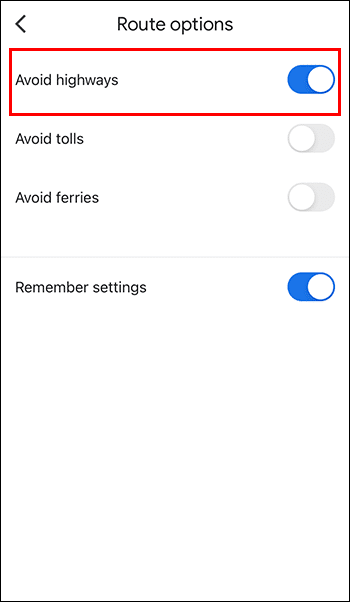Comment éviter les autoroutes dans Google Maps
Vous êtes pressé et cherchez à éviter les embouteillages dangereux sur l'autoroute ? Préparer Google Maps Une excellente ressource en ligne pour la planification d'itinéraire, en particulier lorsque vous êtes pressé et que vous devez éviter les autoroutes très fréquentées.
Si vous craignez de prendre le rendez-vous ou de vous rencontrer à temps, ne vous inquiétez pas. Nous sommes là pour vous. Cet article vous fournira des informations de base sur la façon d'utiliser Google Maps Pour éviter les autoroutes.
Comment configurer Google Maps pour éviter les autoroutes sur Android
Google Maps est un excellent outil pour vous aider à gagner du temps et à naviguer sur des routes très fréquentées. Voici comment éviter les autoroutes lorsque vous utilisez Google Maps sur votre appareil Android :
- Ouvert Google Maps.
- Clique sur Les trois points verticaux qui apparaît dans le coin supérieur droit du nouvel écran.
- Sélectionner "Options de chemin" Dans le menu déroulant.
- Un menu contextuel apparaîtra avec trois options différentes. Cliquez sur la case à côté d'une option "Eviter les autoroutes" Pour le sélectionner.
- Appuyez sur le bouton Terminé Pour terminer la configuration.
Configurez les paramètres d'évitement d'autoroute en permanence sur Google Maps avec Android
Vous pouvez également configurer votre compte Google Maps pour toujours éviter les autoroutes, quel que soit l'itinéraire que vous empruntez. Suivez les étapes ci-dessous pour éviter définitivement les autoroutes sur Google Maps :
- Ouvert Google Maps.
- Clique sur Icône de profil en haut à droite de votre écran. Il est représenté par un cercle Bleu Avec la première lettre de votre nom.
- Sélectionner Paramètres Dans le menu déroulant.
- Sélectionner Paramètres de navigation Dans une section "Paramètres".
- Sous Options de chemin, activez la bascule pour "Éviter les autoroutes".
Comment configurer Google Maps pour éviter les autoroutes sur votre ordinateur
Voici comment configurer Google Maps sur votre ordinateur :
- Collez ce lien https://www.google.com/maps Dans votre navigateur.
- Cliquez icône d'itinéraire à côté de la barre de recherche. Vous pouvez le trouver dans le coin supérieur gauche de votre bureau.
- Entrez votre emplacement Cadeau et destination finale.
- Puis cliquez sur "Options". Vous pouvez le trouver à droite de l'onglet "Pars maintenant".
- Cliquez sur la case à côté de "Autoroutes" Dans une section "éviter".
- Cliquez "Proche" Et vous êtes prêt.
Remarque : Vous ne pouvez pas configurer Google Maps de manière permanente pour éviter les autoroutes lorsque vous utilisez votre ordinateur.
Comment configurer Google Maps pour éviter les autoroutes sur iPhone
La procédure de configuration de Google Maps pour éviter les autoroutes sur votre iPhone est un peu différente pour les appareils Android et iOS. Voici comment éviter les autoroutes sur Google Maps avec votre iPhone :
- Ouvert Google Maps.
- Tapez votre lieu de destination dans Barre de recherche.
- Sélectionner moyen de transport le tien. Ces options se trouvent sous les zones de localisation.
- Cliquez Les trois points horizontaux à côté des barres de localisation et ouvrez "Options".
- Allumez l'interrupteur à bascule "Eviter les autoroutes" sous Options de chemin.
Remarque : Activez la bascule sous la section Mémoriser les paramètres pour les prochains trajets que vous pourriez effectuer.
Résoudre les problèmes de Google Maps
Google Maps peut cesser de fonctionner correctement pour plusieurs raisons, notamment une mauvaise connexion Wi-Fi. Voici quelques solutions rapides que vous pouvez essayer pour que Google Maps fonctionne à nouveau correctement.
Réinitialisez votre Wi-Fi
Une mauvaise connectivité Wi-Fi et cellulaire peut entraîner de graves problèmes, en particulier lors de l'utilisation d'un nouvel itinéraire, car Google Maps ne peut pas se charger correctement. Nous vous recommandons de désactiver puis de réactiver le Wi-Fi pour essayer de créer un réseau plus fort.
Si vous vous dirigez vers une zone connue pour avoir un signal réseau médiocre, vous devez télécharger Google Maps hors ligne. Cela vous permet de pointer vers la carte même sans pointer.
Mettre à jour Google Maps
Vous devriez toujours vérifier Google Play Store ou App Store Recherchez les mises à jour en attente. L'ancienne version peut affecter la fonctionnalité. L'exécution de la mise à jour de Google Maps est une solution potentielle à certains des problèmes que vous pourriez rencontrer.
Recalibrer Google Maps
Malheureusement, ce processus peut être un peu compliqué, mais nous vous recommandons d'activer le mode haute résolution. réinitialisation plus longue Étalonnage de Google Maps Une excellente option si L'application vous donne des directions inexactes.
Activez les paramètres de localisation sur votre téléphone
Pour que Google Maps fonctionne correctement, les paramètres de localisation de votre téléphone doivent être activés. Google Maps utilise vos informations de localisation pour vous fournir les meilleurs itinéraires et des mises à jour précises en temps réel.
Effacer le cache et les cookies sur votre appareil
Votre navigateur enregistre toujours le cache et les cookies sur votre téléphone pour améliorer l'expérience utilisateur. Cependant, si ces données sont corrompues, Google Maps peut ne pas fonctionner correctement. Effacez les données de navigation du cache et des cookies pour garantir le bon fonctionnement de Google Maps.
Redémarrez votre téléphone
Cela devrait être votre dernier recours. Le redémarrage de votre appareil peut résoudre les problèmes. Vous pouvez le faire en appuyant longuement sur le bouton d'alimentation, puis en appuyant sur le bouton Redémarrer. Ouvrez Google Maps une fois votre téléphone réactivé pour vérifier s'il fonctionne correctement.
Questions fréquemment posées:
Q1 : Google Maps est-il fiable lorsque vous parcourez de longues distances ?
Répondre: Oui. Bien que Google Maps vous fournisse généralement l'itinéraire le plus court vers votre destination, il reste un excellent outil de navigation lors de longs trajets. Il héberge une foule de fonctionnalités qui s'avèrent utiles lorsque vous avez besoin d'obtenir des mises à jour sur le trafic en temps réel, la distance restante à parcourir et même de découvrir plus d'itinéraires panoramiques.
Q2 : Quels autres moyens Google Maps peut-il vous aider à éviter pendant un voyage ?
Répondre: Google Maps peut également vous aider à éviter les péages et les ferries.
Q3 : Comment Google Maps vous aide-t-il à éviter les embouteillages ?
Répondre: Google Maps utilise un code couleur pour indiquer le niveau de trafic sur les routes à un moment donné. Le bleu indique qu'il n'y a pas de trafic, le jaune indique un faible trafic, le rouge indique un trafic intense et le rouge indique un trafic très intense.
Q4 : Google Maps vous fournit-il des notifications de police pour les radars ?
Répondre: Ça dépend. Si les utilisateurs de Google Maps les signalent, ils seront enregistrés et affichés à l'écran. Cependant, vous ne recevrez aucune alerte d'interception de vitesse si personne ne l'enregistre. Vous pouvez facilement signaler des alertes de trafic en cliquant sur le signe plus affiché sur le côté droit de votre écran, puis en sélectionnant le bouton Ajouter un rapport pour mettre à jour.
Réduire le trafic en s'échappant des autoroutes achalandées
Utilisation plus longue Google Maps Sur la route, c'est le moyen le plus rapide et le plus simple d'éviter les autoroutes. Cela vous aide non seulement à gagner du temps, mais vous fournit également des mises à jour du trafic en temps réel. Conduire sur les autoroutes peut coûter cher. Google Maps vous aide à réduire les coûts tout en vous aidant à découvrir de nouveaux itinéraires qui peuvent être plus efficaces.
Avez-vous déjà utilisé Google Maps Pour éviter les autoroutes ? Laquelle des méthodes de cet article avez-vous essayée ? Faites-nous savoir dans la section commentaires ci-dessous.